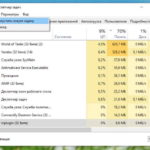Жалобы на слишком медленную работу компьютера, ноутбука — одни из самых распространенных. Зная причины, почему это происходит, можно повысить скорость работы любимого устройства.
Жалобы на слишком медленную работу компьютера, ноутбука — одни из самых распространенных. Зная причины, почему это происходит, можно повысить скорость работы любимого устройства.Как же можно улучшить быстродействие компьютера?
1. Обнаружение и удаление вредоносных ПО: вирусов, троянов, программ-шпионов, червей. Здесь поможет только установка эффективного антивируса с ежемесячным автоматическим сканированием-проверкой и никогда не отключаемым брандмауэром. В качестве бесплатной загрузки для Microsoft XP SP2 часто рекомендуют Microsoft Windows Defender (Защитник Windows), входящий в состав Windows Vista. Но можно скачать из интернета другой понравившийся антивирус.
2. Очистка жесткого диска от ненужных файлов, например, используя утилиту Windows Disk Cleanup. Открываем, следуя следующему алгоритму: Пуск>Все программы>Стандартные>Служебные>Очистка диска, выбрав нужное. В окошке «Очистка диска» в списке «Удалить следующие файлы» отметить флажком удаляемое. При сомнениях, выбирать временные файлы Интернета (temporary Internet files) и неиспользуемые программы. Теперь OK.
Все нужные фотографии, видео и музыку заблаговременно загрузить и хранить на внешнем жестком диске.
3. Добавка системной памяти или увеличение ОЗУ (оперативное запоминающее устройство). Один из простых путей — программа в составе Windows Vista:
https://www.microsoft.com/windows/windows-vista/features/readyboost.aspx Windows ReadyBoost, без установки дополнительных инструментов, что позволяет использовать устройства флэш-памяти, например, USB флэш-накопители или карты-памяти Secure Digital (SD), в качестве дополнительной кэш-памяти.
4. Дефрагментация дисков. Это утилита Windows, объединяющая файлы и папки на жестком диске в одном месте, что увеличивает скорость чтения и записи.
Пуск>Все программы>Стандартные>Служебные>Дефрагментация диска, его выбор. Переход в Настройки. Убедитесь, что два параметра в разделе When defragmenting my hard drive (Когда дефрагментировать жесткий диск) отмечены флажками, и дважды щелкнуть OK для запуска программы. По окончании- перезагрузить компьютер.
5. Устранение визуальных эффектов, которые отнимают много системных ресурсов. Пуск>Панель управления>Система и ее обслуживание>Счетчики и средства производительности>Настройка визуальных эффектов. Иногда нужен пароль администратора. Выбрать вкладку Визуальные эффекты и Обеспечить наилучшее быстродействие. Щелкнуть OK.